Często stajemy przed wyzwaniem upraszczania sobie pracy. W dzisiejszym poradniku stawimy czoło jednemu z takich wyzwań, którym będzie przygotowanie bootowalnego pendrive’a zawierającego pliki instalacyjne systemu Windows 7. W internecie jest masa poradników na temat tego jak przygotować takiego pendrive’a jednak większość to czynności dość pracochłonne a mało osób słyszało o narzędziu Windows7-USB-DVD-tool.
W pierwszej kolejności pobieramy Windows7-USB-DVD-tool a następnie podwójnym kliknięciem uruchamiamy.
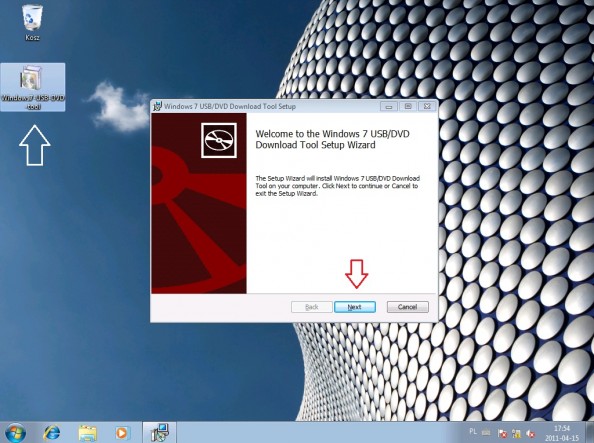
Klikamy install
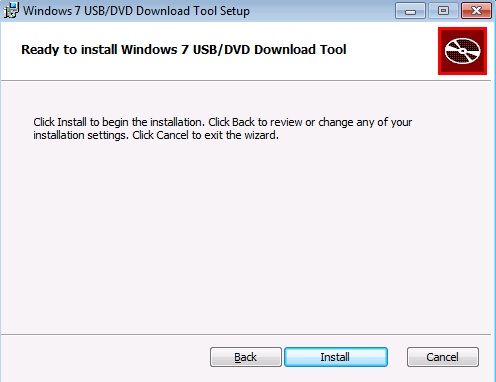
Instalacja została rozpoczęta i potrwa kilkanaście sekund.
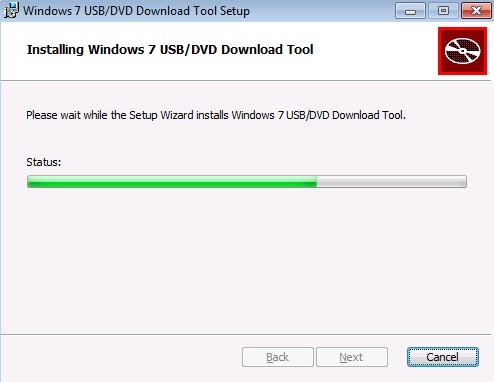
Po zakończeniu instalacji klikamy Finish.
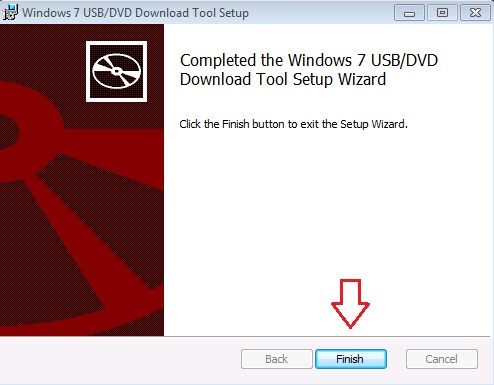
Po instalacji aplikacji, na pulpicie pojawi się do niej skrót. Uruchamiamy narzędzie poprzez podwójne kliknięcie.
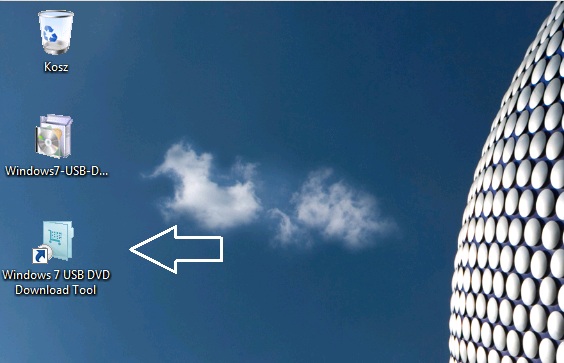
Po uruchomieniu narzędzia przejdziemy przez 4 bardzo proste kroki. W kroku pierwszym podajemy ścieżkę do pliku zawierającego obraz iso systemu Windows 7. Klikamy browse.
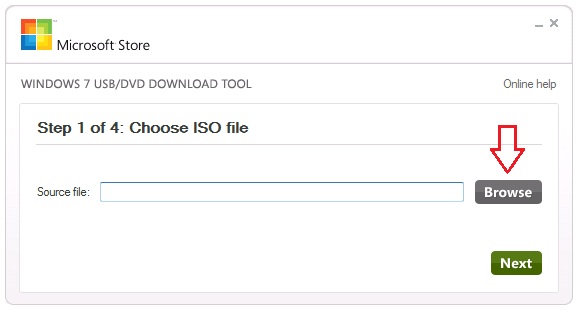
Wskazujemy plik iso i klikamy otwórz.
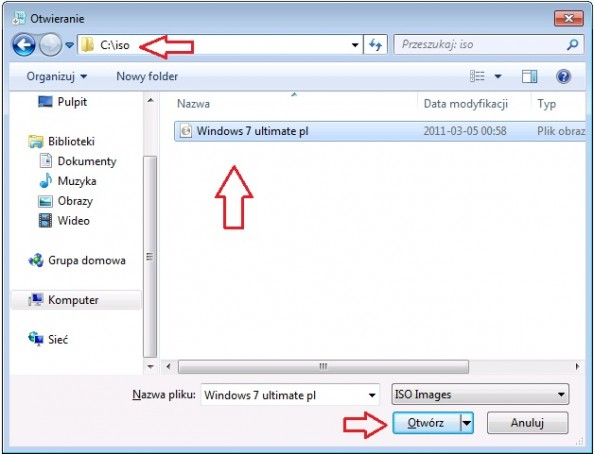
Po wczytaniu ścieżki klikamy Next.

W kroku drugim wybieramy nośnik. Mamy do wyboru nagranie systemu na narzędziu USB lub płycie DVD. Klikamy na USB Device.
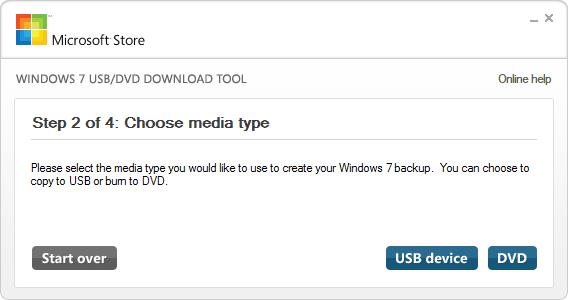
W kroku trzecim umieszczamy w porcie USB naszego pendrive’a. Jeśli się nie pojawi klikamy refresh.
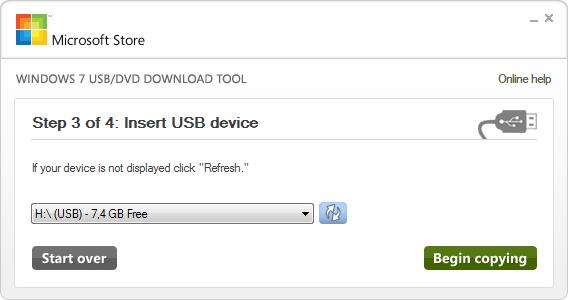
Po wskazaniu narzędzia i kliknięciu Begin aplikacja rozpocznie przygotowywanie pendrive’a. W przypadku gdy będą znajdowały się na nim dane, zostaniemy poinformowani o możliwości jego wyczyszczeniu. Jeśli nie trzymamy na nim ważnych plików klikamy Erase USB Device.
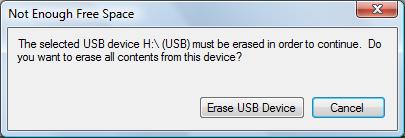
W kolejnym oknie zostaniemy poproszeni o potwierdzenie wyboru, gdyż wybór ten prowadzi do usunięcia wszystkich plików z USB. Potwierdzamy klikając TAK.
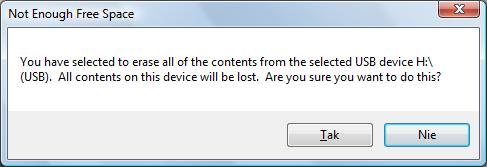
narzędzie USB zostanie sformatowane.
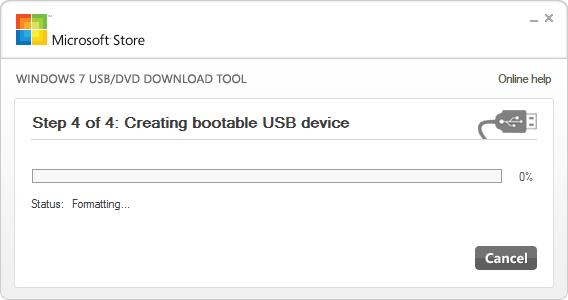
A następnie pliki zawierające instalację systemu Windows 7 zostaną skopiowane na USB.
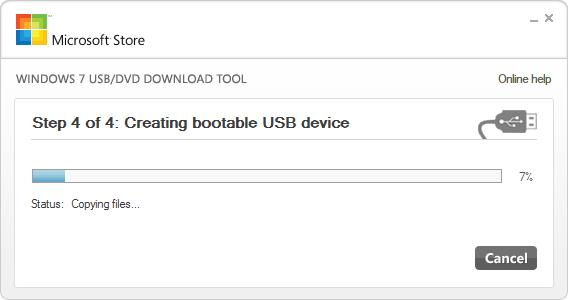
Tworzenie bootowalnego USB zostało zakończone. Zamykamy narzędzie.
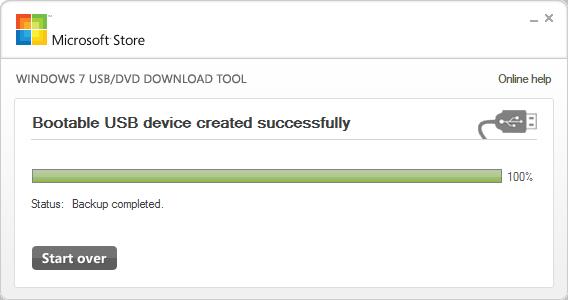
Możemy podejrzeć jego zawartość w celu sprawdzenia, czy pliki zostały skopiowane.

Bootowalny USB został przygotowany. Teraz w biosie ustawiamy pierwsze narzędzie rozruchowe na USB, umieszczamy w napiędzie przygotowanego pendrive’a i instalujemy system.

Od roku 2005 zawodowo związany z branżą informatyczną. Wieloletnie doświadczenie zaowocowało uzyskaniem prestiżowego, międzynarodowego tytułu MVP (Most Valuable Professional) nadanego przez firmę Microsoft. W wolnych chwilach prowadzi blog oraz nagrywa, montuje i publikuje kursy instruktażowe na kanale YouTube.
